Dit gaan we maken

Deze tutorial is in pspx2 geschreven.
De Copyright van de vertalingen liggen bij:
Carin
Ik heb toestemming gekregen van
Kordas-Welt om haar lessen te
vertalen vanuit het Duits.
Wil je de originele les bekijken klik dan even
op haar banner.

Kordas, herzlichen Dank für dein Erlaubnis dass
ich deine Tutorials überzetzen darf.
Wat heb je nodig.
Het materiaal ![]()
Filters:
FM Tile Tools – Blend Emboss
Richard Rosenman – Scanlines.

Neem de liniaal mee als aanwijzer.
1
Zet de voorgrondkleur op #524745
achtergrondkleur op #d7cbc5.
Open een nieuwe, transparante afbeelding van 850
x 500 px.
Vul de afbeelding met de achtergrondkleur.
2
Lagen – nieuwe rasterlaag.
Activeer je selectiegereedschap – rechthoek -
aangepaste selectie:
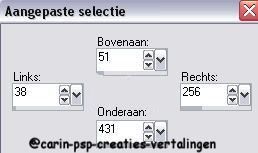
Vul de selectie met de voorgrondkleur.
Selecties – wijzigen – inkrimpen met 30 px.
Vul de selectie met de achtergrondkleur.
Selecties – niets selecteren.
Effecten – 3D effecten – slagschaduw: 5, 5, 50,
5,
Herhaal de slagschaduw met -5, -5, 50, 5.
3
Activeer je vervormgereedschap (toets K).
Met ingedrukte Ctrl toets trek je de
rechterbovenhoek van de afbeelding iets naar
beneden.
Lagenpalet – laag dupliceren.
Afbeelding – spiegelen.
Lagen – nieuwe rasterlaag.
Selectiegereedschap - rechthoek – aangepaste
selectie:

Vul de selectie met de voorgrondkleur.
Selecties – wijzigen – inkrimpen met 30 px.
Vul de selectie met de achtergrondkleur.
Effecten – filter Richard Rosenman – Scanlines:
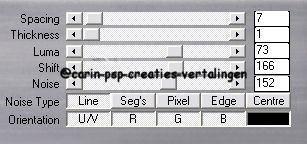
Selecties – niets selecteren.
4
Lagen – nieuwe rasterlaag.
Selecties – rechthoek – aangepaste selectie:
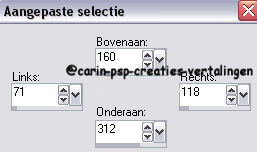
Vul de selectie met de voorgrondkleur.
Selecties – wijzigen – inkrimpen met 10 px.
Vul de selectie met de achtergrondkleur.
Selecties – niets selecteren.
Effecten – vervormingseffecten – wind -van links
– windkracht 20.
Effecten – 3D effecten – slagschaduw: 5, 5, 50,
5,
Herhaal de slagschaduw met -5, -5, 50, 5.
Lagenpalet – dupliceer de laag.
Afbeelding – spiegelen.
Lagen – omlaag samenvoegen.
5
Activeer de laag Raster 3.
Klik met je toverstaf in de brede rand.
Effecten – textuureffecten – weefpatroon:
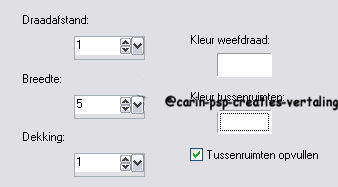
Effecten – filter FM Tile Tools – Blend Emboss –
Standaard.
Selecties – niets selecteren.
6
Lagen – nieuwe rasterlaag.
Selectie – rechthoek – aangepaste selectie:
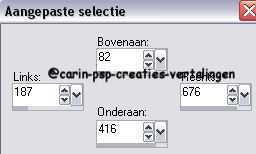
Kopieer de afbeelding typoGenerator_1235146763.jpg.
Bewerken – plakken in de selectie van je
afbeelding.
Selecties – niets selecteren.
Lagenpalet – zet de mengmodus v.d. laag op
luminantie (oud).
Effecten – filter FM Tile Tools – Blend Emboss –
Standaard.
7
Activeer de bovenste laag.
Lagen – nieuwe rasterlaag.
Selecties – rechthoek – aangepaste selectie.
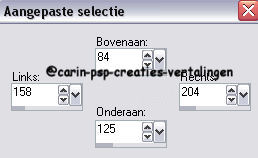
Vul de selectie met de voorgrondkleur.
Selecties – wijzigen – inkrimpen met 10 px.
Vul de selectie met de achtergrondkleur.
Selecties – niets selecteren.
Effecten – 3D effecten – slagschaduw: 5, 5, 50,
5,
Herhaal de slagschaduw met -5, -5, 50, 5,
Lagen – dupliceren.
Effecten – afbeeldingseffecten – verschuiving:
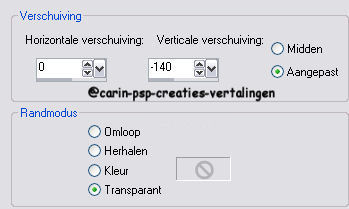
Lagen – dupliceren.
Effecten – afbeeldingseffecten – verschuiving
-zelfde instellingen als hierboven.
Lagenpalet – samenvoegen – omlaag samenvoegen (2
x).
Lagenpalet – dupliceer de bovenste laag.
Afbeelding – spiegelen.
Lagen – zichtbare lagen samenvoegen.
8
Kopieer de tube beautyonchair141007.psp en plak
deze als nieuwe laag op je afbeelding.
Schuif de tube zoals je in het voorbeeld kunt
zien.
Effecten – 3D effecten – slagschaduw: 15, (min)
-26, 50, 5.
Lagenpalet – zichtbare lagen samenvoegen.
Afbeelding – rand toevoegen – 2 px.
voorgrondkleur.
Afbeelding – rand toevoegen – achtergrondkleur:
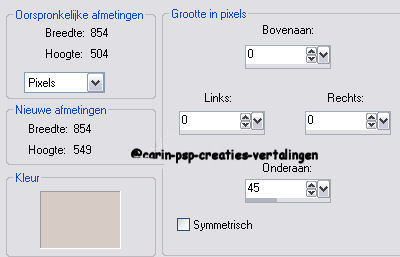
Klik met je toverstaf in de onderste rand.
Selecties – wijzigen – inkrimpen met 10 px.
9
Lagen – nieuwe rasterlaag.
Vul de laag met de voorgrondkleur.
Effecten – textuur effecten – weefpatroon als in
stap 4.
Effecten – filter FM Tile Tools – Blend Emboss –
standaard.
Effecten – 3D effecten – slagschaduw: 5, 5, 50,
5,
Herhaal de slagschaduw met -5, -5, 50, 5.
Selecties – niets selecteren.
10
Kopieer de tube selma_korda2009.pspimage en plak
deze
als nieuwe laag op je afbeelding.
Verschuif de tube naar beneden.
Lagen zichtbare lagen samenvoegen.
11
Lagen – nieuwe rasterlaag.
Selecties – alles selecteren.
Zet je voorgrondkleur op
voorgrond/achtergrondverloop:
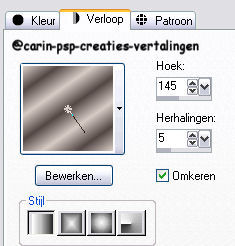
Vul de selectie met het verloop.
Selecties – wijzigen – inkrimpen met 5 px.
Effecten – 3D effecten – slagschaduw: 1, 1, 50,
1.
Herhaal de slagschaduw met -1, -1, 50, 1.
Selecties – niets selecteren.
Lagenpalet – alle lagen samenvoegen.
Nu nog je watermerk op de afbeelding zetten en
klaar is je werkje!
Sla je werkje op als Selma.jpg
Ik hoop dat je het een leuke les vond.
Vertaald-Duits-Nederlands-@Carin
29-09-10
*******************************************************************************************
@Carin-psp-creaties.
De originele lessen behoren tot
Kordas.
Laat de
bestandsnamen en watermerken van de makers van de tubes intact.
***Respecteer elkaars werk***